Pour utiliser des canaux privés avec l'intégration Slack, vous devez accéder à chacun de vos canaux privés sur Slack afin d'y ajouter l'application monday.com. Pour savoir comment ajouter l'application à un canal privé, poursuivez votre lecture.
Étape 1
Rendez-vous sur votre compte Slack. Ouvrez le canal privé que vous souhaitez utiliser dans l'intégration. Localisez le « i » dans le coin supérieur droit. Cliquez dessus pour ouvrir le menu « Détails ». Ensuite, cliquez sur le menu latéral « Plus », puis sélectionnez « Ajouter des applications » :
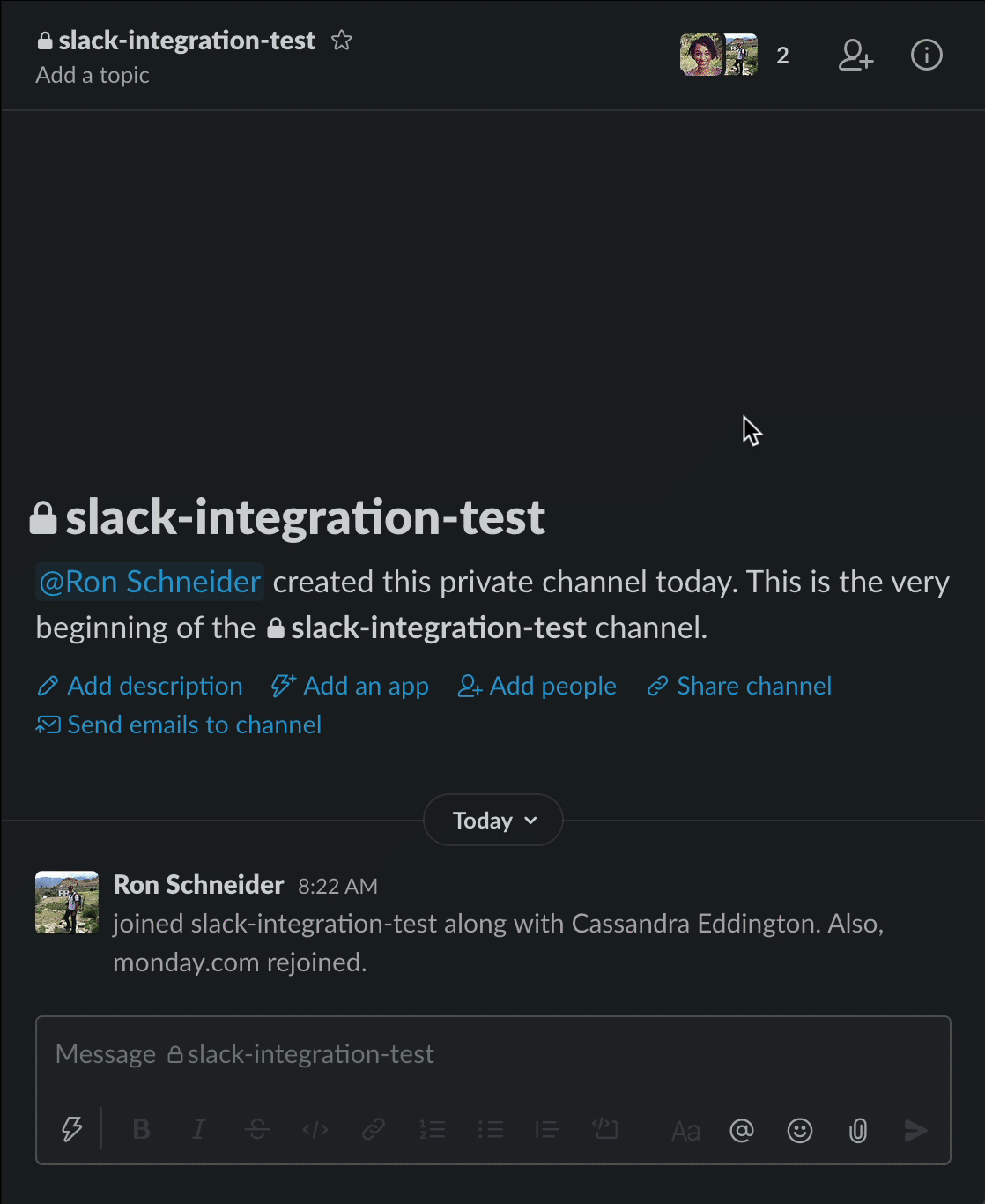
Étape 2
Pour localiser l'application monday.com, recherchez « monday ». Cliquez sur « Ajouter » afin d'ajouter l'application à votre canal privé.
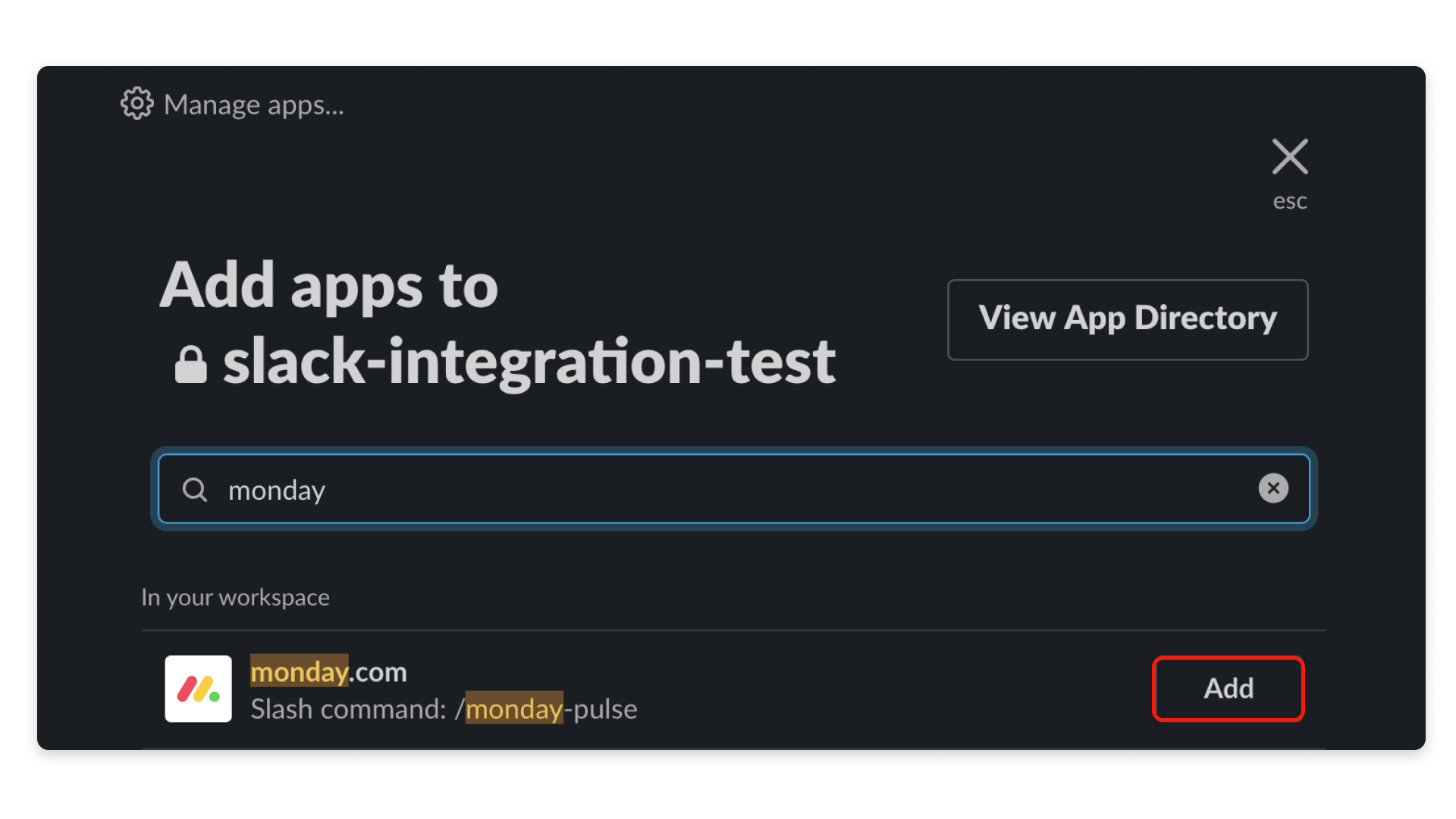
Étape 3
Accédez à votre compte monday.com et suivez la procédure de configuration de l'intégration Slack. Lorsque vous configurerez une formule nécessitant de choisir un canal, vous aurez désormais la possibilité de sélectionner votre canal privé :
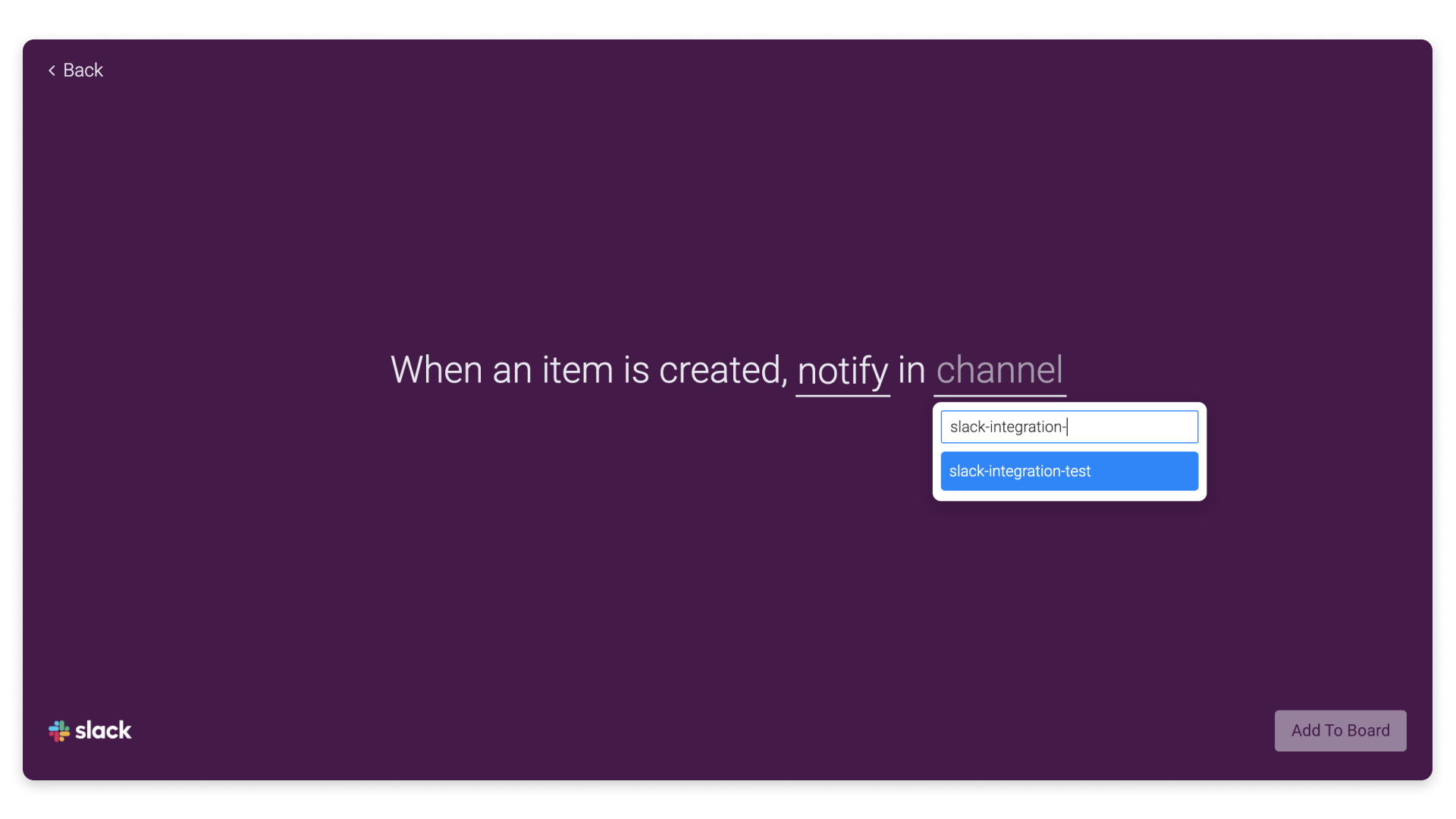
Résolution des problèmes
Si vous ne parvenez toujours pas à ajouter le canal privé à votre formule d'intégration, vous devrez supprimer monday.com de Slack, puis vous authentifier de nouveau. Veuillez consulter cet article pour savoir comment supprimer une application ou une intégration client de Slack. Une fois l'application supprimée, reconfigurez l'intégration et/ou ajoutez à nouveau l'application.
Si vous avez la moindre question, n'hésitez pas à contacter notre équipe ici. Nous sommes disponibles 24h/24, 7j/7 et sommes toujours heureux de vous aider.



Commentaires